Programmstart
Nach einem Doppelklick auf das Desktopsymbol der Anwendung erscheint das Startlogo. Auf diesem wird der Lesefortschritt der Datenbank angezeigt. Die Dauer des Startvorgangs wird durch die Größe der Datenbank beeinflusst und kann durch eine Datensicherung zusätzlich verzögert werden. Die Anwendung kann nicht zweimal gestartet werden.
Fehlermeldungen
Wurde die Anwendung nach der letzten Ausführung nicht ordnungsgemäß beendet, erscheint beim nächsten Start eine Warnmeldung.
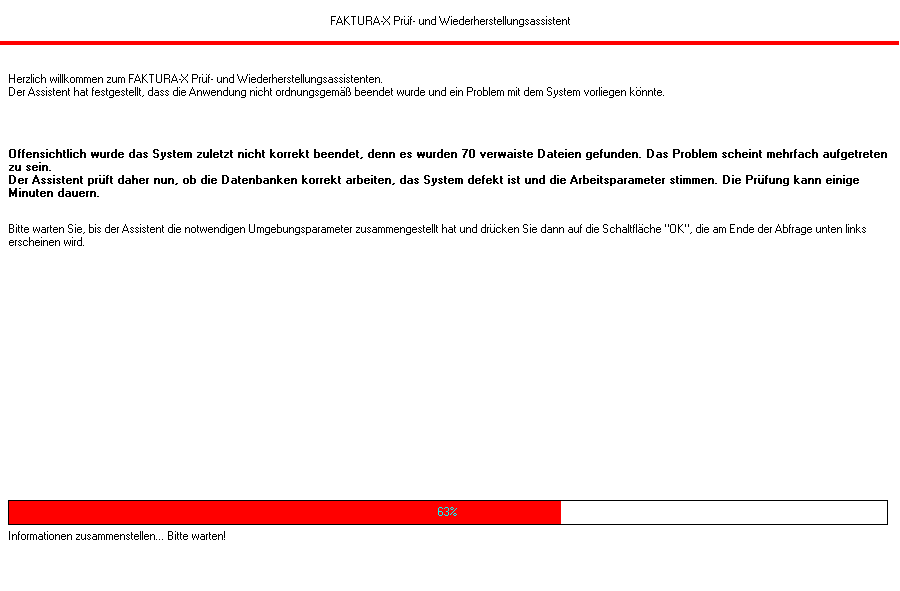
In diesem Fall sollte das Programmverhalten beobachtet werden. Bei datenbankbezogenen Fehlermeldungen während der Programmausführung muss eine Datenbankprüfung gestartet werden.
Benutzeranmeldung
Bei aktivierter Benutzerverwaltung wird nach dem Start der Anwendung ein Anmeldedialog angezeigt. Die Benutzeranmeldung kann auch durch [Login] im Seitenmenü, den Hauptmenüpunkt Optionen → Login, mit Strg+F11 oder, sofern kein Benutzer aktiv ist, durch einen Mausklick in den Arbeitsbereich der Anwendung geöffnet werden.
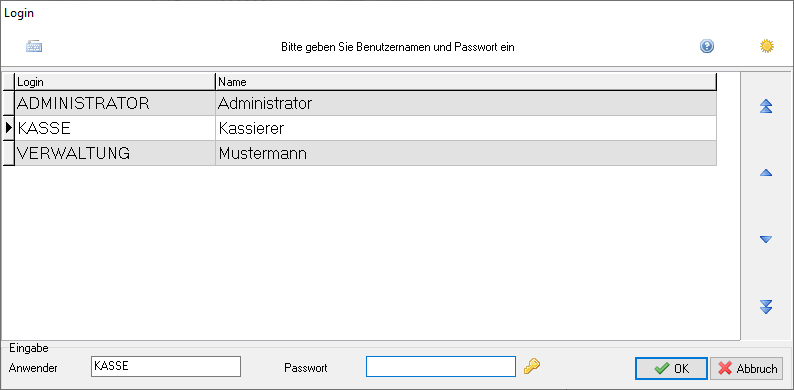
Durch das Öffnen des Anmeldedialogs wird ein bisher aktiver Benutzer automatisch deaktiviert. Der Anmeldedialog kann somit auch zum Sperren der Anwendung verwendet werden.
Newsletter
Beim Start der Anwendung werden bei einer bestehenden Internetverbindung aktuelle Neuigkeiten als Schlagzeilen geladen und im Arbeitsbereich der Anwendung angezeigt. Weitere Informationen zu den angezeigten Schlagzeilen können durch den Hyperlink im Internet abgefragt werden[1].
Aufgabenmanager
Der Aufgabenmanager wird am rechten Fensterrand der Anwendung angedockt. Er kann mit Aufgaben in der Seitenleiste der Anwendung oder Strg+F7 gestartet werden. Wenn die Option „Beim Start anzeigen“ aktiviert ist, wird der Aufgabenmanager automatisch nach dem Start der Anwendung aktiviert.
*screenshot*
Den Einträgen in der Aufgabenliste sind jeweils zwei Schaltflächen zugeordnet, die eingeblendet werden, wenn eine Aufgabe vorhanden ist. Die jeweils erste Schaltfläche ermöglicht den Aufruf eines Moduls zur Betrachtung der Ereignisse, deren Anzahl angezeigt wird. Die jeweils zweite Schaltfläche ermöglicht die Erledigung der Aufgabe. Der Aufgabenmanager zeigt folgende Aufgaben an:
| Aufgabe | Anzeige | Ausführen |
|---|---|---|
| Kundenbestellungen | Kundenstamm öffnen | Telefonverkauf öffnen |
| Lieferaufträge Lieferungen | im Journal zeigen | Tourenplanung öffnen |
| Terminrechnungen | Terminrechnungsübersicht | Rechnung in Druckcontainer einstellen |
| Offene Posten | Offene Posten im Journal zeigen | Mahnlauf starten |
| SEPA* | Lastschriften und Überweisungen zeigen | SEPA- Lauf durchführen |
| Inhalt Druckcontainer | Druckcontainer zeigen | Druckcontainer drucken |
| Lieferantenbestellungen | Bedarfsprüfung zeigen | Lieferantenbestellungen aktivieren |
| Brauereimeldungen | Brauereimeldungen zeigen | GEDAT- Lauf durchführen |
(Allgemeine Funktionen → Sie sind auf der Seite Programmstart)
Fußnoten:
- ↑ Die Informationen werden in einem Webbrowser angezeigt. Für den Zugang zum Informationsbereich ist eine Anmeldung erforderlich, die beim Hersteller beantragt werden kann